Mysql實例Linux centos7環境下MySQL安裝教程
《Mysql實例Linux centos7環境下MySQL安裝教程》要點:
本文介紹了Mysql實例Linux centos7環境下MySQL安裝教程,希望對您有用。如果有疑問,可以聯系我們。
MYSQL教程Linux centos7環境下安裝MySQL步驟的詳細介紹
MYSQL教程安裝MySQL
MYSQL教程mysql 有兩個跟windows不同的地方
MYSQL教程1)、my.ini 保存到/etc/my.ini
MYSQL教程2)、用戶權限,單獨用戶執行
MYSQL教程一、查找以前是否安裝有mysql,使用下面命令:
MYSQL教程rpm Cqa | grep -i mysql
MYSQL教程如果顯示有如下包則說明已安裝mysql
MYSQL教程mysql-4.1.12-3.RHEL4.1
MYSQL教程mysqlclient10-3.23.58-4.RHEL4.1
MYSQL教程二、下載mysql解壓包
MYSQL教程mysql-5.7.17-linux-glibc2.5-x86_64.tar (去http://mirrors.sohu.com網站上下載)
MYSQL教程網址:http://mirrors.sohu.com/mysql/MySQL-5.7/
MYSQL教程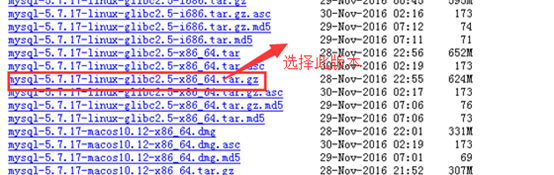
MYSQL教程也可以在Linux操作系統底下進行下載, 輸入如下命令
MYSQL教程
wget http://mirrors.sohu.com/mysql/MySQL-5.7/mysql-5.7.17-linux-glibc2.5-x86_64.tar.gz
MYSQL教程創建目錄software用于存放我們待會要下載的mysql包,先去到該目錄 輸入命令:cd /software
MYSQL教程下載完成后,你會在software目錄下看到多出一份mysql安裝包文件
MYSQL教程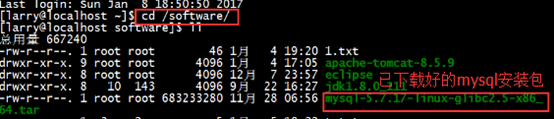
MYSQL教程三、建立用戶,以及mysql的目錄
MYSQL教程1、groupadd mysql #建立一個mysql的組
MYSQL教程2、useradd -r -g mysqlmysql #建立mysql用戶,并且把用戶放到mysql組
MYSQL教程3、passwd mysql #給mysql用戶設置一個密碼
MYSQL教程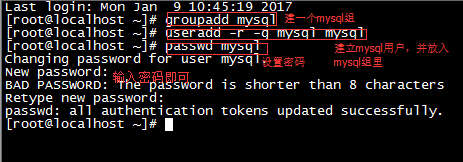
MYSQL教程四、解壓mysql安裝包
MYSQL教程1、先把tar.gz包移動到/usr/local 目錄下, 輸入命令
MYSQL教程
mv /software/MySQL/mysql-5.7.17-linux-glibc2.5-x86_64.tar.gz/usr/local
MYSQL教程
MYSQL教程2、解壓tar.gz包
MYSQL教程先去到/usr/local 目錄下, 輸入命令cd /usr/local
MYSQL教程解壓命令 tarzxvfmysql-5.7.17-linux-glibc2.5-x86_64.tar.gz
MYSQL教程
MYSQL教程輸入查看目錄命令 ll
MYSQL教程會發現多出目錄 mysql-5.7.17-linux-glibc2.5-x86_64
MYSQL教程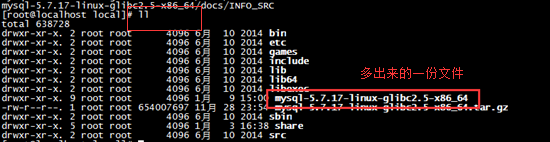
MYSQL教程注意:沒有data 目錄,my.ini文件 在support-files 目錄下
MYSQL教程3、改一下目錄名字為 /usr/local/mysql
MYSQL教程(這是linux下mysql的默認安裝安裝目錄)
MYSQL教程把解壓出來的文件改下名字,改為mysql
MYSQL教程輸入命令: mv mysql-5.7.17-linux-glibc2.5-x86_64 mysql
MYSQL教程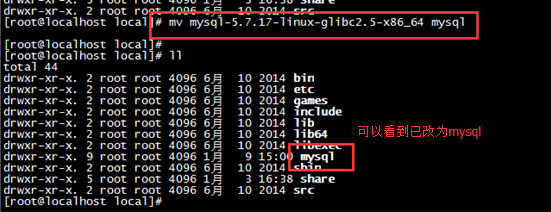
MYSQL教程五、配置相關的啟動配置文件
MYSQL教程首先要去到support-files/文件目錄下
MYSQL教程輸入命令: cd support-files/
MYSQL教程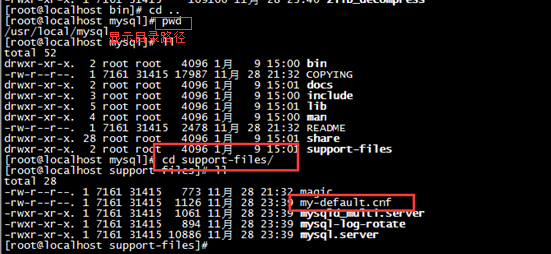
MYSQL教程1、復制my.cnf 到 /etc/my.cnf (mysql啟動時自動讀取)
MYSQL教程輸入命令 cpmy-default.cnf /etc/my.cnf
MYSQL教程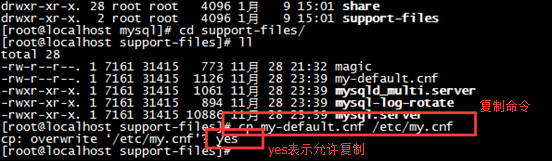
MYSQL教程
MYSQL教程2、解決亂碼問題
MYSQL教程輸入命令:vi /etc/my.cnf (進入可編輯狀態)
MYSQL教程更改:
MYSQL教程[mysql]
MYSQL教程default-character-set=utf8(表示解決客戶端亂碼問題)
MYSQL教程[mysqld]
MYSQL教程default-storage-engine=INNODB
MYSQL教程character_set_server=utf8(表示解決服務端亂碼問題)
MYSQL教程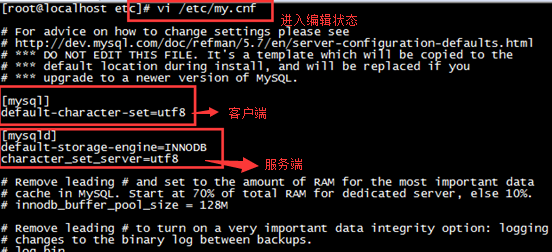
MYSQL教程3、復制mysql.server 到/etc/init.d/ 目錄下 【目的想實現mysqld -install這樣開機自動執行效果】
MYSQL教程輸入命令 cp mysql.server /etc/init.d/mysql (mysql是服務名)
MYSQL教程注意: /etc/init.d/ 目錄,等效于注冊表HKEY_LOCAL_MACHINE\SYSTEM\ControlSet001\services記錄有那些服務
MYSQL教程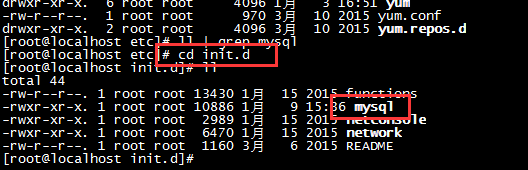
MYSQL教程4、修改/etc/init.d/mysql 參數
MYSQL教程輸入命令 vi /etc/init.d/mysql
MYSQL教程給與兩個目錄位置
MYSQL教程basedir=/usr/local/mysql
MYSQL教程datadir=/usr/local/mysql/data
MYSQL教程
MYSQL教程5、給目錄/usr/local/mysql 更改擁有者
MYSQL教程輸入命令 chown -R mysql:mysql /usr/local/mysql/
MYSQL教程
MYSQL教程六、初始化mysql的數據庫
MYSQL教程1、初始化mysql
MYSQL教程mysql_install_db (老版本的做法)
MYSQL教程新版本: 初始化
MYSQL教程輸入命令 ./mysqld --initialize --user=mysql--basedir=/usr/local/mysql --datadir=/usr/local/mysql/data
MYSQL教程生成出一個data目錄,代表數據庫已經初始化成功
MYSQL教程并且mysql的root用戶生成一個臨時密碼:(記錄下臨時密碼XXX)
MYSQL教程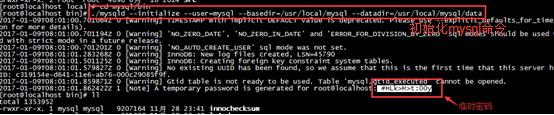
MYSQL教程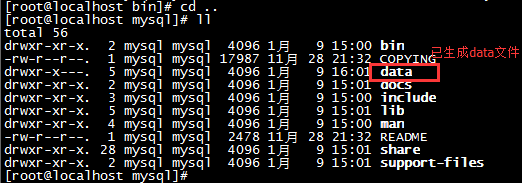
MYSQL教程2、給數據庫加密
MYSQL教程輸入命令 ./mysql_ssl_rsa_setup --datadir=/usr/local/mysql/data
MYSQL教程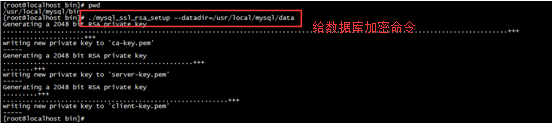
MYSQL教程3、啟動mysql
MYSQL教程輸入命令 ./mysqld_safe --user=mysql & (&符表示提交到后臺運行mysql服務)
MYSQL教程
MYSQL教程七、進入客戶端
MYSQL教程1、登錄
MYSQL教程輸入命令 ./mysql -uroot -p
MYSQL教程然后再輸入你的臨時密碼
MYSQL教程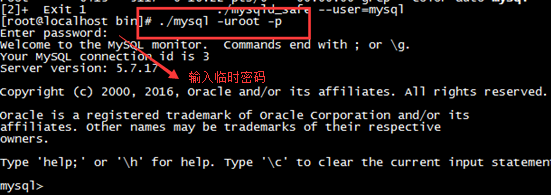
MYSQL教程2、修改密碼
MYSQL教程輸入命令 set password=password(‘xxxx')
MYSQL教程
MYSQL教程八、window遠程訪問Linux虛擬機的mysql
MYSQL教程先來看看數據庫結構
MYSQL教程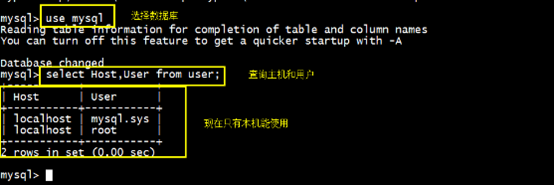
MYSQL教程1、關閉防火墻 (或者給防火墻開放端口),這樣window才能連接上
MYSQL教程輸入命令 systemctl stop firewalld.service
MYSQL教程
MYSQL教程2、給Windows授權
MYSQL教程輸入命令 mysql>grant all privileges on *.* toroot@'%' identified by '123456';
MYSQL教程
MYSQL教程
mysql>use mysql;
mysql>select host,user from user;
MYSQL教程【多出一條遠程登錄用戶記錄】
MYSQL教程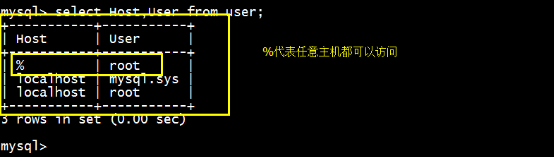
MYSQL教程
mysql>flush privileges;
MYSQL教程3、遠程鏈接數據庫,或者重啟(init 6).
MYSQL教程輸入命令:mysql ChIP地址 -uroot -p123456
MYSQL教程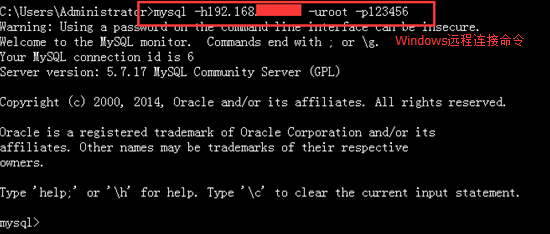
MYSQL教程九、設置開機自動啟動mysql服務
MYSQL教程1、添加mysql服務
MYSQL教程輸入命令 chkconfig --add mysql 【mysqld -install】
MYSQL教程
MYSQL教程2、設置mysql服務為自動
MYSQL教程輸入命令 chkconfig mysql on
MYSQL教程
MYSQL教程3、重啟檢查
MYSQL教程
init 6
ps Cef | grep mysql
MYSQL教程十、設置path
MYSQL教程輸入命令 vi /etc/profile
MYSQL教程輸入命令 exportPATH=$JAVA_HOME/bin:/usr/local/mysql/bin:$PATH
MYSQL教程
MYSQL教程配置好mysql環境變量后,我們往后登錄mysql就不用再去到/usr/local/mysql/bin目錄才能登錄了,現在可以在任意目錄下登錄mysql了
MYSQL教程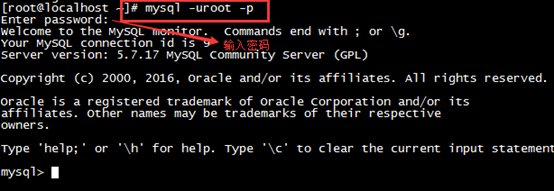
MYSQL教程到了這里我們就成功在Linux centos7環境下安裝MySQL了.
MYSQL教程感謝各位博友的支持!
MYSQL教程以上就是本文的全部內容,希望對大家的學習有所幫助,也希望大家多多支持維易PHP.
轉載請注明本頁網址:
http://www.snjht.com/jiaocheng/6385.html
同類教程排行
- Mysql實例mysql報錯:Deadl
- MYSQL數據庫mysql導入sql文件
- MYSQL的UTF8MB4編碼排序要用u
- MYSQL教程mysql自定義split
- 如何打造MySQL高可用平臺
- MYSQL創建表出錯Tablespace
- Mysql必讀MySQL中CLIENT_
- MYSQL數據庫mysql常用字典表(完
- Mysql應用MySql的Communi
- Mysql入門解決MySQL Sendi
- Mysql必讀關于skip_name_r
- MYSQL數據庫MySQL實現兩張表數據
- Mysql實例使用dreamhost空間
- MYSQL數據庫mysql 查詢表中平均
- MYSQL教程mysql 跨表查詢、更新
